在此文中
您可以打印两种不同类型的标签:
- 小标签 - 贴在书脊上 (含书的代码),以便在书架上可以看到。
- 大标签 - 放在书的内页上,说明书是属于图书馆的,并注明必须归还书的日期。
标签可以从Banana文件中打印,该文件中的所有图书已经被注册,或者从一个空文件中打印,如果您想先打印代码,然后再把它们分配给图书。
创建新的文件
点击文件菜单 → 新建..., 然后在搜索一栏中:输入文字 “图书馆”,然后选择Banana 图书馆 - 打印文库标签 | 文库与收藏 (请确保您已选择中文作为搜索语言)。
您也可以直接在此链接上找到模板:Banana 文库与收藏 - 打印文库标签
打印书脊的标签
为了打印标签,您可以在Banana中打开一个新的空白文件开始,其中不包含任何数据 (文件菜单 → 新建),您也可以从一个现有的文件开始。
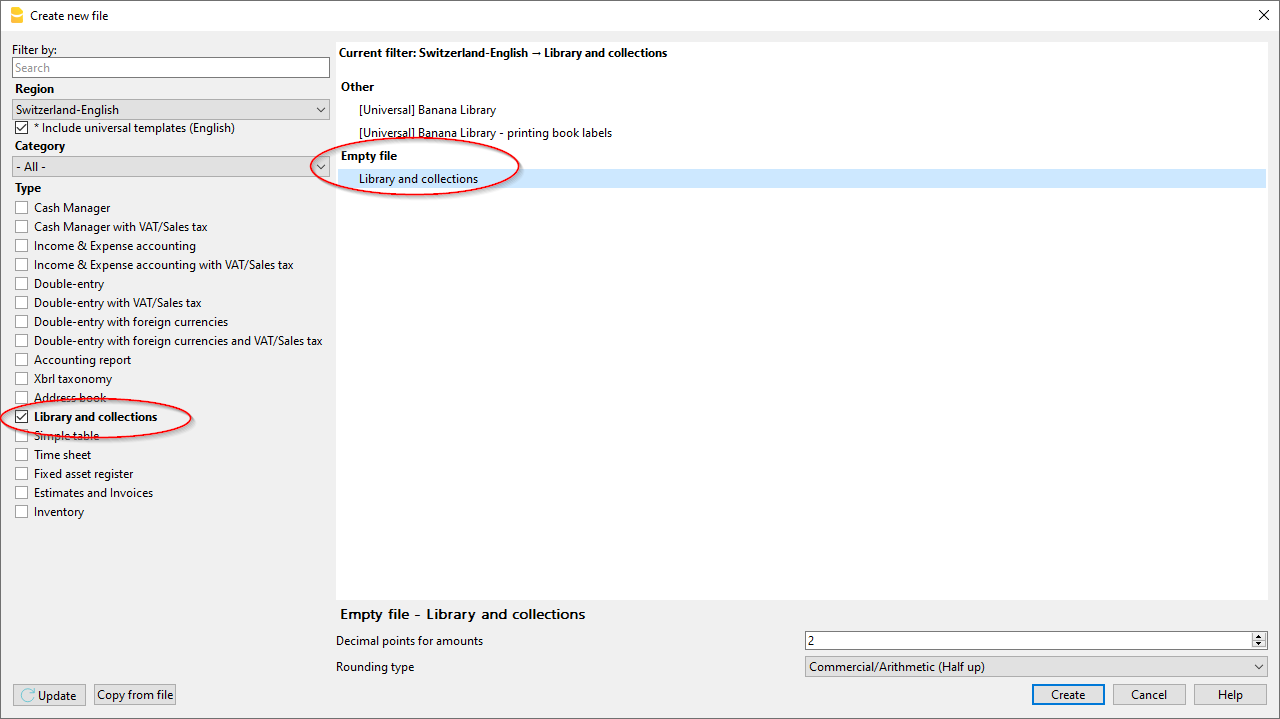
有一个有用的Excel功能可以快速生成大量代码,而不是手动输入或使用F6键输入。以下是具体的操作方式:
- 打开一个新的Excel文件;在A1单元格中输入适合您需求的文库代码 (字母和数字的任意组合都可以) - 例如B1000。
- 用鼠标选择单元格的右下角 (该点现在将成为十字形),并在按住鼠标右键的同时沿列向下拖动;Excel将自动生成自动渐进的数字。
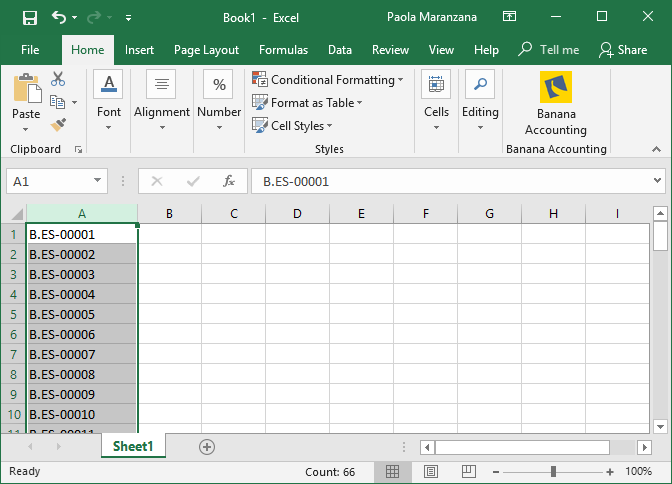
- 现在请将在项目表格内生成的代码复制 (Ctrl + C键) 到标识列中。
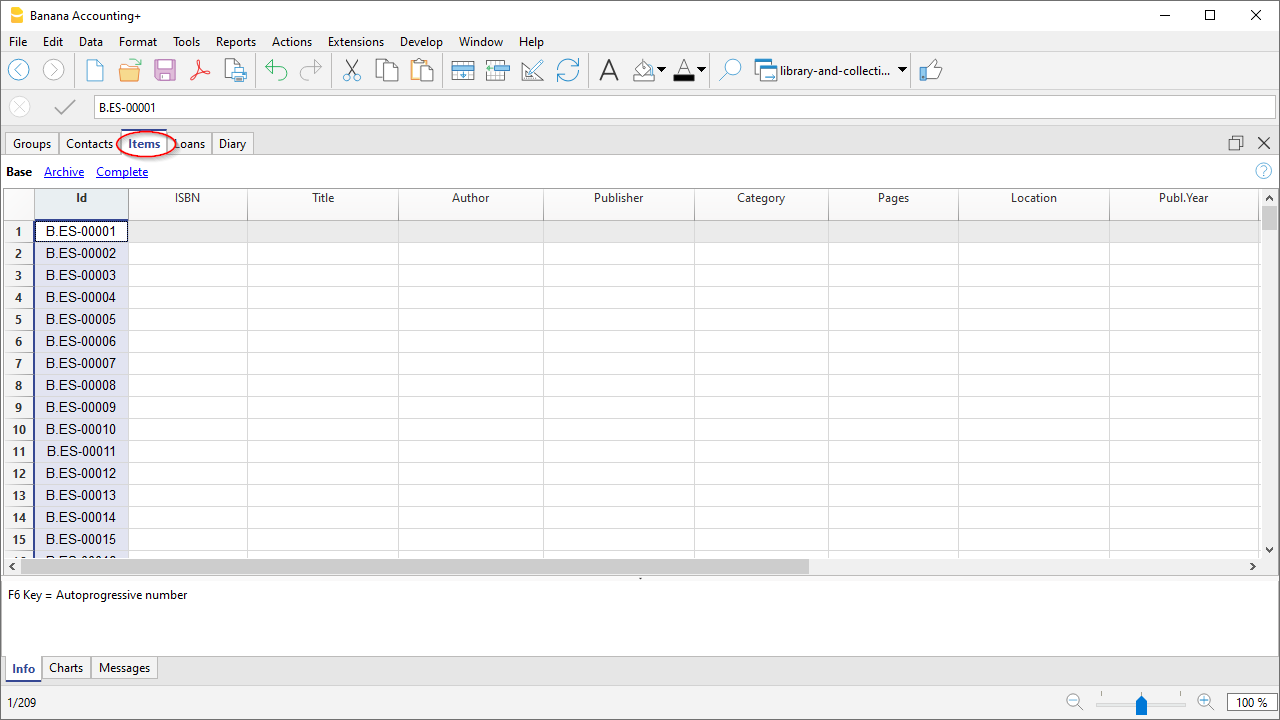
- 您现在可以创建标签。从扩展程序菜单中选择标签 → 打印。该窗口将显示:
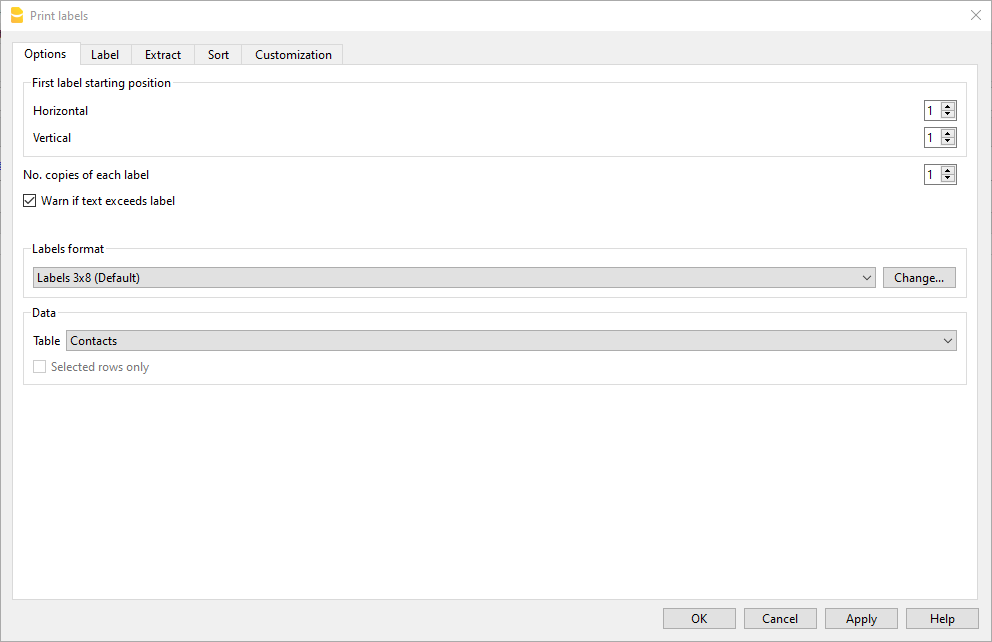
- 选择项目表格作为数据源是很重要的。
- 您可以通过在扩展程序 → 标签 → 格式的部分的来修改相关的格式边距。
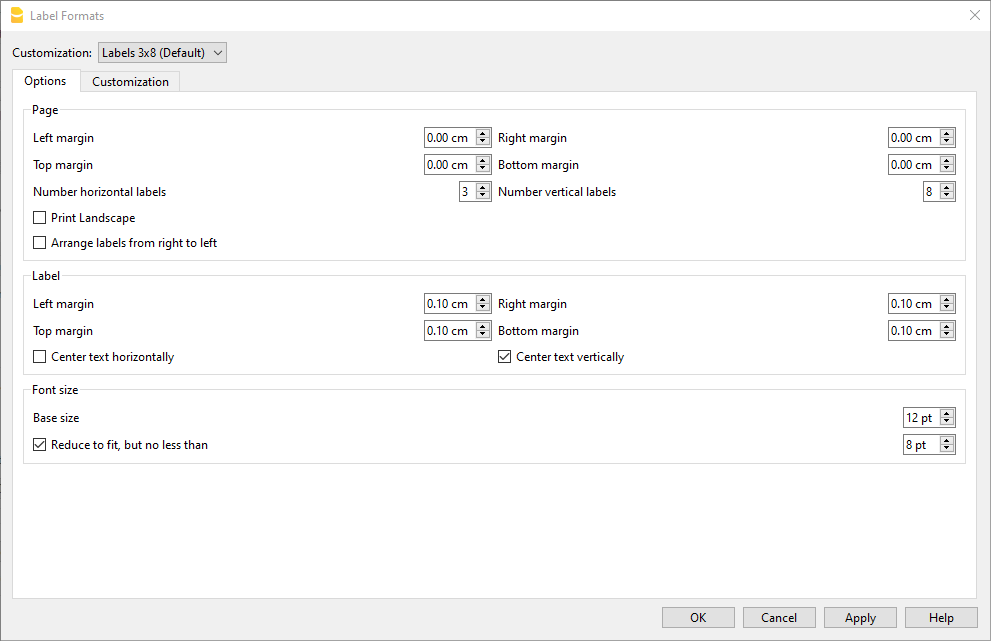
-
在现在显示的窗口中,输入所选标签 (在示例中为Herma 10001) 的边距和其它特征。
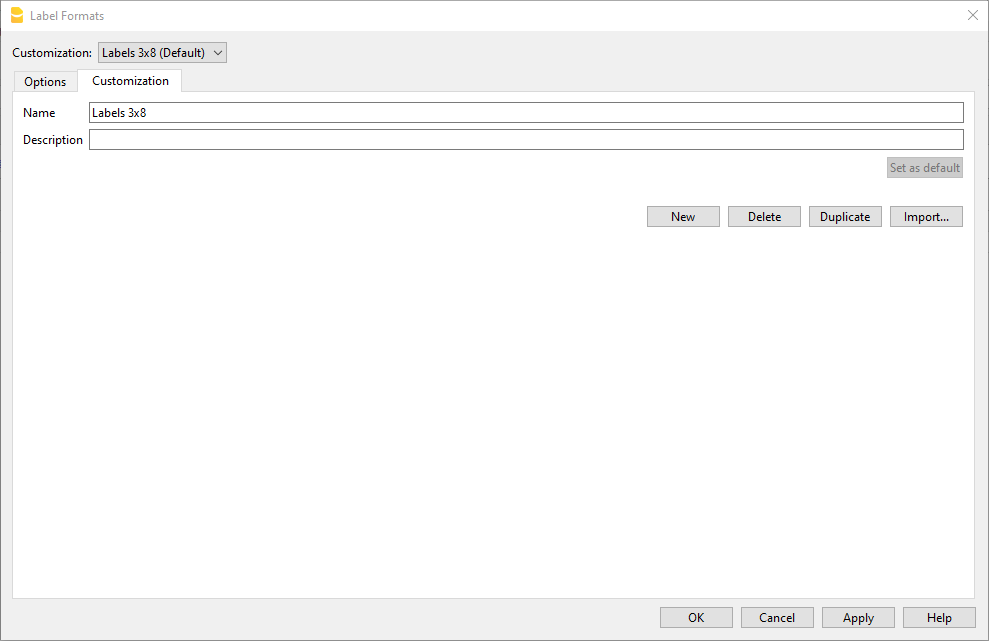
- 在按OK键之前,打开自定义标签,您可以在其中为自定义设置分配名称 (以便将来使用)。在这种情况下,它是书籍代码(书脊)。
- 点击确定键。
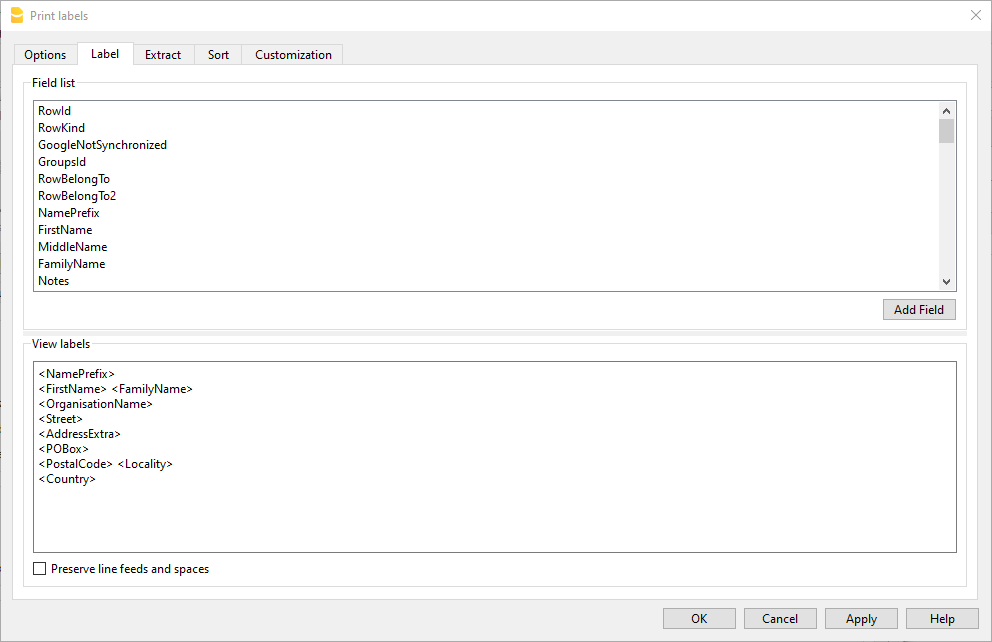
- 在标签部分中,选择行识别号码,以指示标签的内容 (在示例中,指定书籍的代码),然后按添加字段按钮。行识别号码会出现在查看标签的区域。
- 按确定按钮将生成标签的预览。
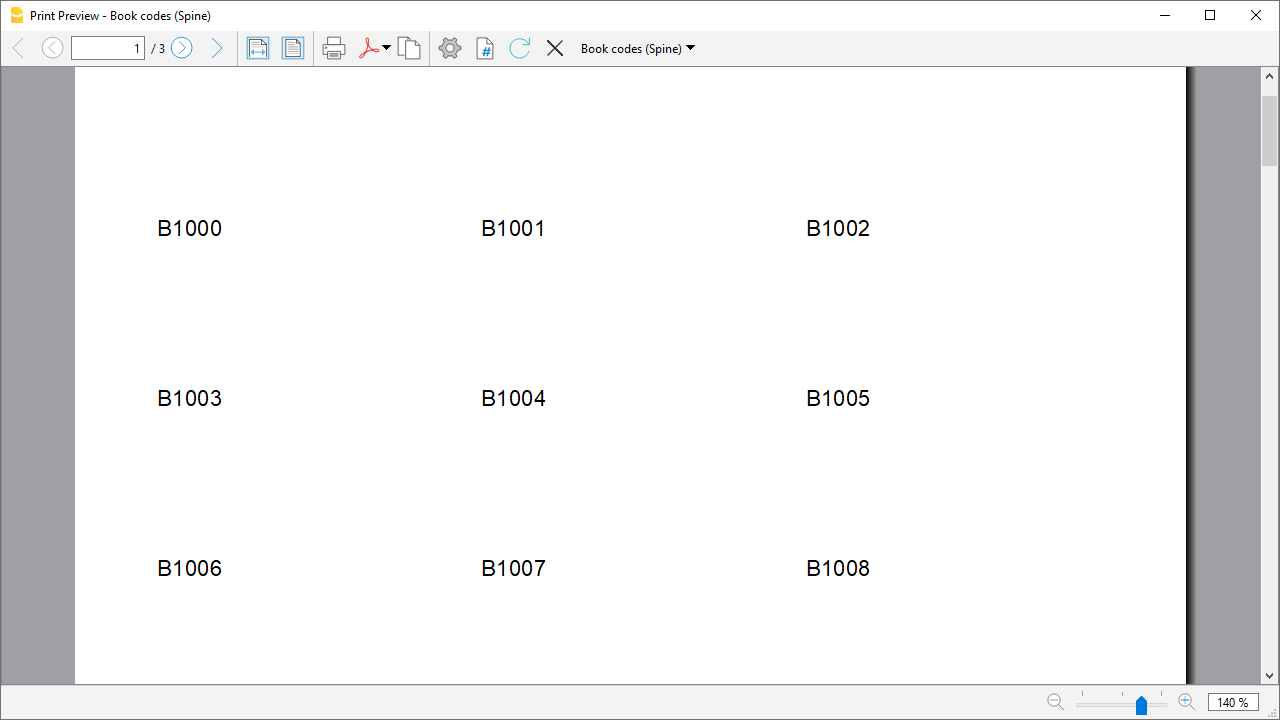
现在您所要做的就是使用标签页进行打印。
打印内页标签
选择标签格式。 在示例中,选择了70x36mm (Herma 4630或Avery 3490) 的格式。遵循的步骤与前面的示例相同:
- 首先,从扩展程序菜单中选择标签 → 打印的命令。
- 您可以通过在扩展程序 → 标签 → 格式的部分的来修改相关的格式边距。
- 在标签格式窗口中,输入新标签的边距。
- 在点击确定键之前,点击窗口内的自定义标签,您可以在其中为新的自定义设置指定名称 (例如,内页标签)。
- 在打印标签部分中选择标签以添加标签内容。
除了可用字段外,您还可以自由输入文字。
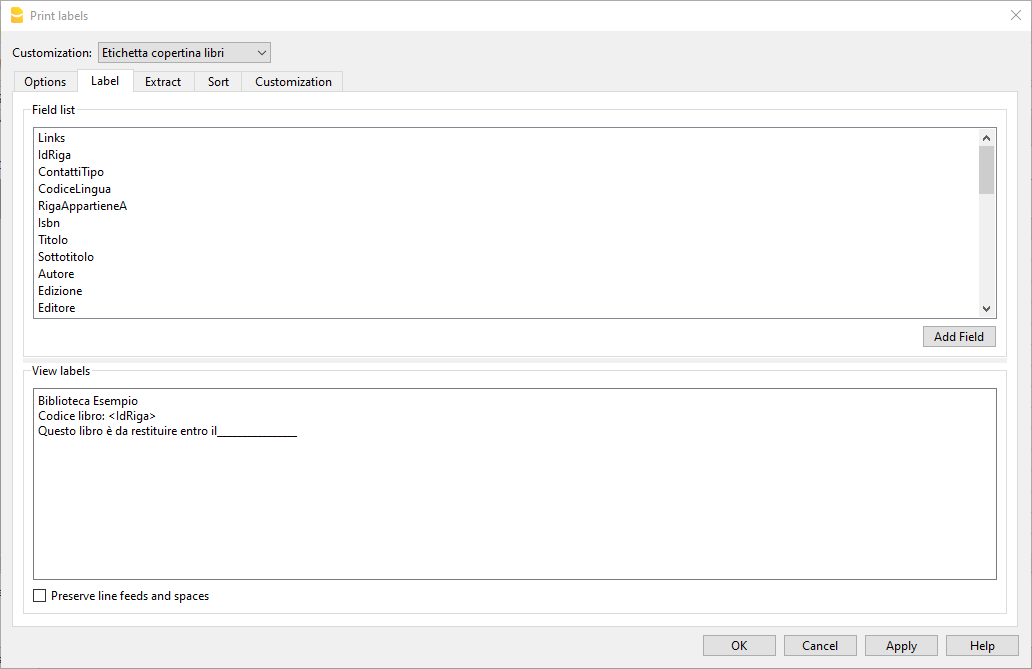
点击确定按钮将生成标签的预览。
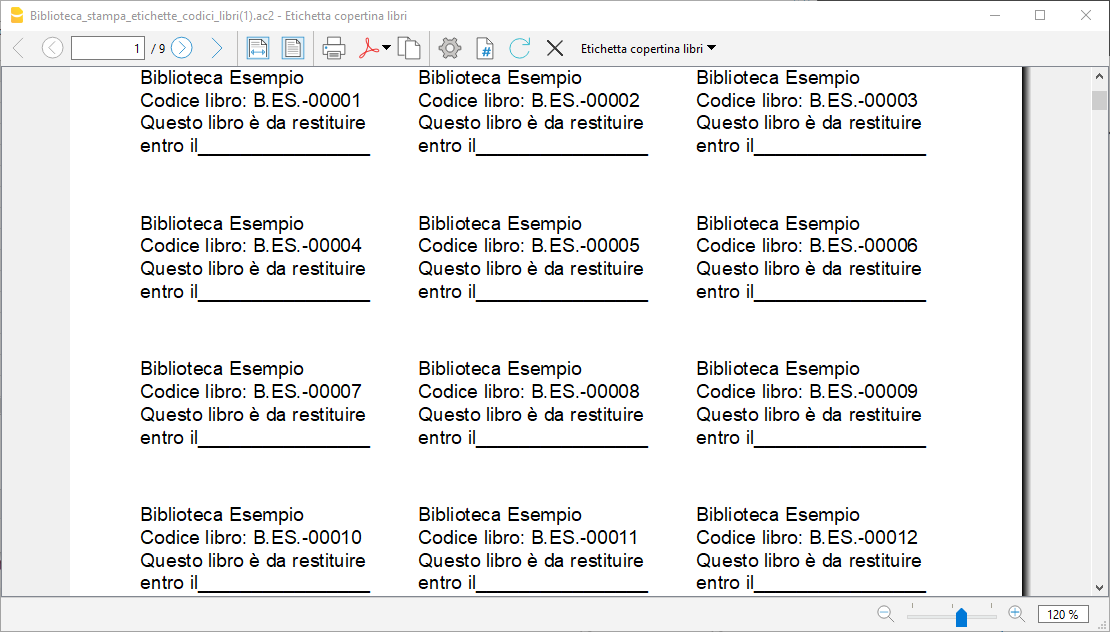
请注意:
在Banana财务会计软件可用的模板中已经包括了两种之前提到的标签格式:用于书脊的标签和用于封面内部的标签。
相关的功能:
会员年费的管理
如果您运行的图书馆需要收取年度会员费,或者如果为借阅个别书籍收取费用,使用Banana财务会计软件中的会计功能会是很有用的。
详情请查阅我们的会计模板页面。